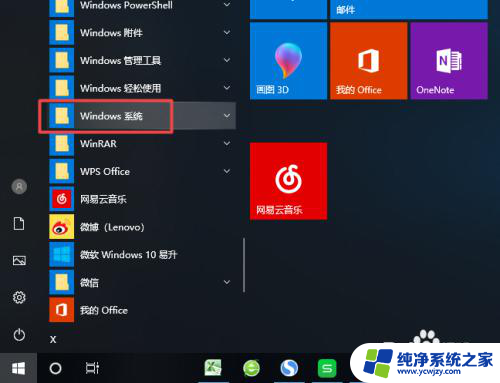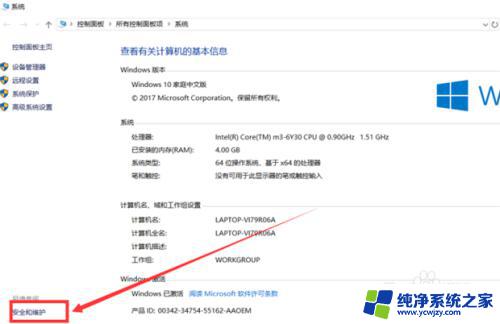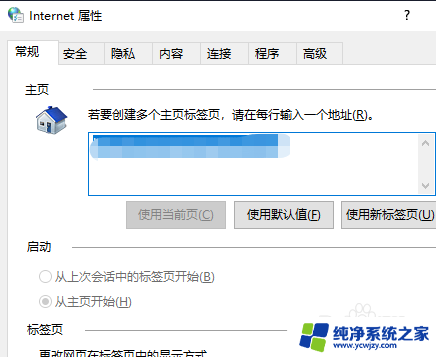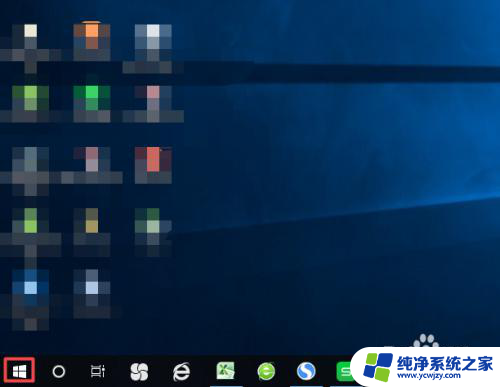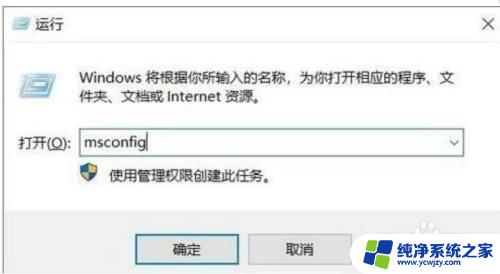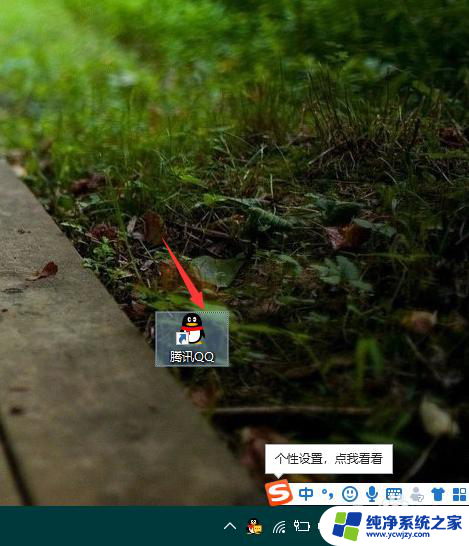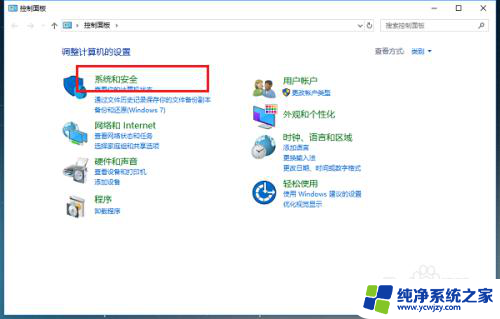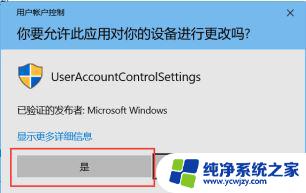win10应用打开有弹窗
更新时间:2024-04-19 13:50:43作者:jiang
在使用Win10操作系统时,许多用户可能会遇到一个烦人的问题——打开应用时会弹出窗口询问是否允许应用进行操作,这种弹窗不仅影响用户体验,还可能导致操作的不便。幸运的是Win10系统提供了取消打开应用弹窗的设置选项,让用户可以自行调整相关设置,提升使用效率。如果您也对这个问题感到困扰,不妨按照以下步骤进行设置。
步骤如下:
1.首先使用快捷键“win+r”打开运行
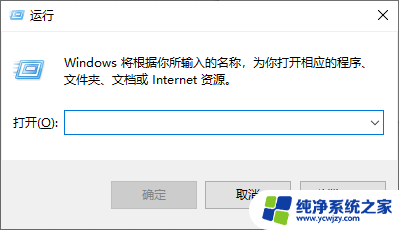
2.在“运行”界面上键入“control”
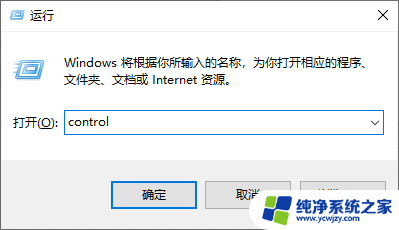
3.打开控制面板,找到“用户账户”。点击打开
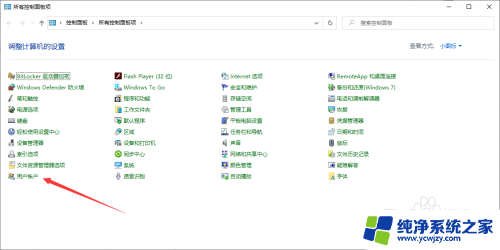
4.在“用户账户”界面 找到“更改账户用户控制设置”并打开
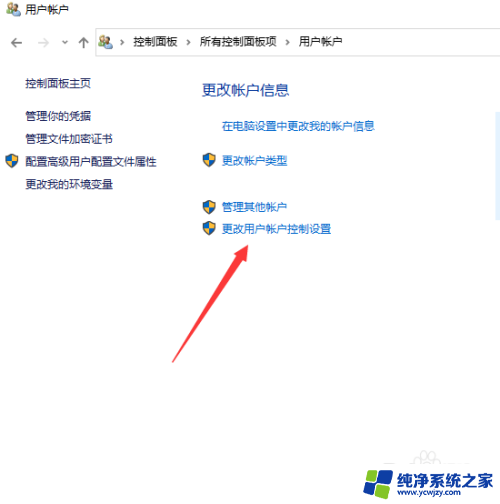
5.将左侧的选项下拉至“从不通知”,再点击确定
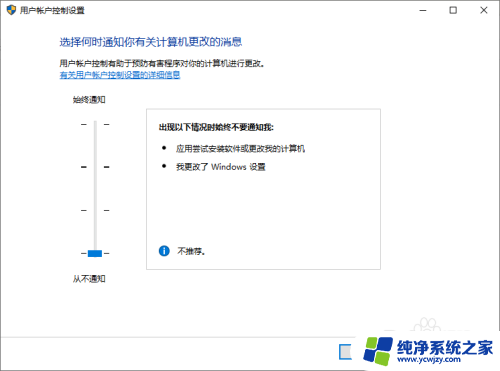
6.这样每次在打开应用时,就不会样弹窗了
以上就是win10应用打开有弹窗的全部内容,如果您需要的话,您可以按照以上步骤进行操作,希望这对您有所帮助。